Heim >Computer-Tutorials >Fehlerbehebung >Wie lässt sich das Problem lösen, dass beim Start von Win10 automatisch das Cmd-Fenster erscheint?
Wie lässt sich das Problem lösen, dass beim Start von Win10 automatisch das Cmd-Fenster erscheint?
- 王林nach vorne
- 2024-01-12 20:30:062544Durchsuche
Einige Benutzer sind auf die Situation gestoßen, dass das Cmd-Fenster beim Start von Win10 automatisch angezeigt wird und nicht geschlossen werden kann. Was sollten sie also tun, wenn das Cmd-Fenster beim Start von Win10 automatisch angezeigt wird? Im Detail die Lösung für das Problem, dass das Cmd-Fenster beim Start von Win10 automatisch auftaucht. Interessierte Freunde, schauen Sie sich das bitte an.
1. Verwenden Sie die Tastenkombination „win+R“, um die Ausführung zu starten, geben Sie „msconfig“ ein und drücken Sie die Eingabetaste, um es zu öffnen.
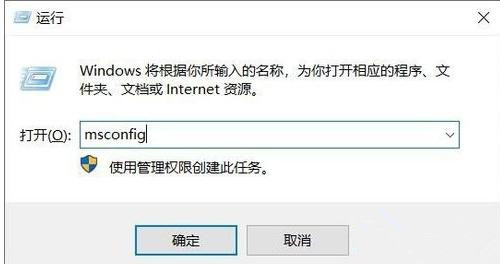
2. Geben Sie im neuen Fenster den Reiter „Service“ ein.
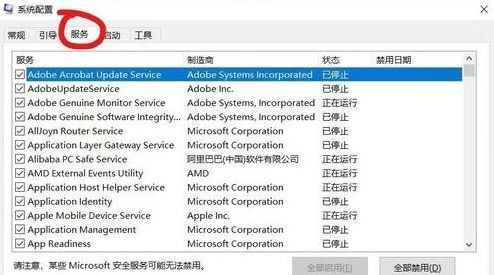
3. Markieren Sie „Alle Microsoft-Dienste ausblenden“ in der unteren linken Ecke.
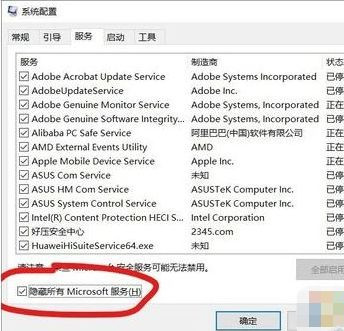
4. Klicken Sie dann auf die Schaltfläche „Alle deaktivieren“ und klicken Sie zum Speichern auf „OK“.
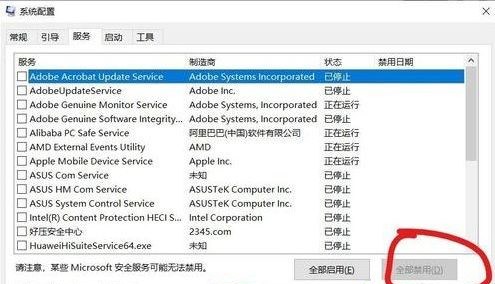
5. Geben Sie dann die Registerkarte „Start“ und „Task-Manager öffnen“ ein.
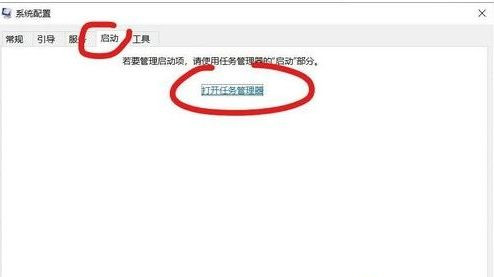
6. Deaktivieren Sie abschließend einige unverständliche Startelemente im neuen Fenster.

Das obige ist der detaillierte Inhalt vonWie lässt sich das Problem lösen, dass beim Start von Win10 automatisch das Cmd-Fenster erscheint?. Für weitere Informationen folgen Sie bitte anderen verwandten Artikeln auf der PHP chinesischen Website!
In Verbindung stehende Artikel
Mehr sehen- So beheben Sie den schwerwiegenden Win11Steam-Fehler
- So lösen Sie das Problem, dass für die Win11-Installation TPM2.0 erforderlich ist
- Einfache und effektive Schritte zur Behebung des Fehlers 0x80070057
- Fehler 0x80070057 beheben: Computerprobleme schnell lösen
- Win11-Anleitung zur Installation von Android-Apps

